Samsung Odyssey Ark 게이밍 모니터
8.00 / 10 리뷰 읽기 리뷰 더 보기 리뷰 더 보기 리뷰 더 보기 리뷰 더 보기 리뷰 더 보기 리뷰 더 보기 리뷰 더 보기 리뷰 더 보기 리뷰 더 보기 리뷰 더 보기 리뷰 더 보기 리뷰 더 보기 리뷰 더 보기
리뷰 더 보기 리뷰 더 보기 리뷰 더 보기 리뷰 더 보기 리뷰 더 보기 리뷰 더 보기 리뷰 더 보기 리뷰 더 보기 리뷰 더 보기 리뷰 더 보기 리뷰 더 보기 리뷰 더 보기 리뷰 더 보기 






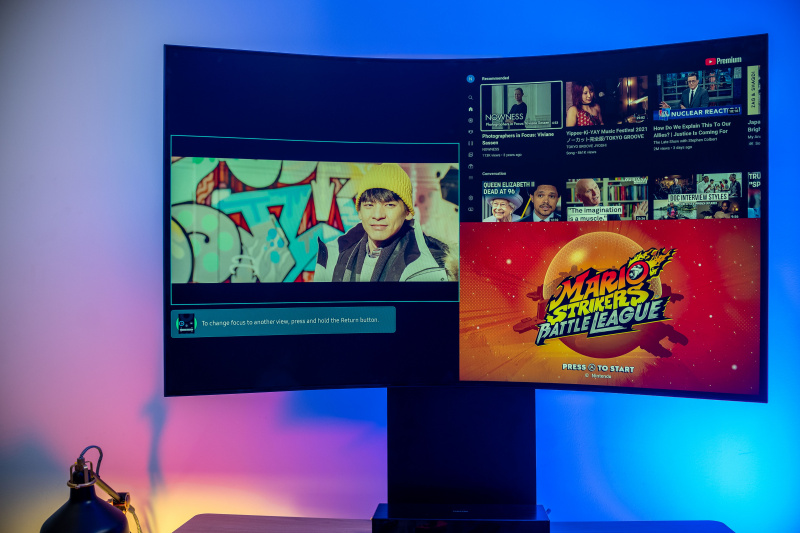




 삼성에서 보기
삼성에서 보기 독특한 멀티태스킹 보기, 놀라운 디스플레이, TV/모니터 역사상 최고의 오디오를 갖춘 Samsung Odyssey Ark는 확실히 몰입의 향연입니다. 하지만 그 잔치는 높은 비용이 들며 3500달러에 삼성이 모든 추가 기능을 담았음에도 불구하고 1세대 문제와 제한으로 인해 이 방주에 탑승하고 다음 반복을 기다리는 것을 재고하게 될 수 있습니다.
명세서
- 상표: 삼성
- 해결: 3840 x 2160 4K UHD(80.63ppi)
- 새로 고침 빈도: 최대 165Hz
- 화면 크기: 55'
- 포트: 4x HDMI 2.1, 1 x 이더넷, 2 x USB2.0, 3.5mm 헤드폰
- 디스플레이 기술: VA 패널, 미니 LED QLED, 1000R 커브
- 종횡비: 16:9
- 화면 밝기: 600cd/m2(일반) 1000cd/m2(최대)
- 디스플레이 무게: 스탠드 제외: 41.5kg(91.49lbs); 스탠드 제외: 21.1kg(46.51lbs)
- 소리: 돌비 애트모스 60W 2.2.2 채널
- 경사: 가로 : -10˚(±2˚)~10˚(±2˚), 세로 : -13˚(±2˚)~10˚(±2˚)
- HDR: 양자 HDR 32x, HJDR10+, HDR10+ 게임
- 변수 새로 고침: VRR 및 AMD FreeSync 프리미엄 프로
- 화려한 블랙 레벨의 멋진 무광 디스플레이.
- 조종석 모드는 몰입감과 생산성을 위한 게임 체인저입니다.
- 4개의 스피커와 2개의 서브우퍼로 실감나는 사운드
- Ark Dial을 돌려 화면 크기와 비율을 변경하는 기능
- 55''에 대해 1ms 응답 시간으로 업계에서 도전적인 165Hz 재생 빈도
- 포함된 Samsung SmartHub로 클라우드에서 게임 가능
- 무겁지만 충분히 그렇습니다. 설정을 도와줄 친구를 구하세요.
- Ark Dial 탐색에는 학습 곡선이 필요합니다.
- 4x HDMI 입력에도 불구하고 한 번에 하나의 입력만 사용할 수 있습니다.
- Netflix 및 HBO Max와 같은 스트리밍 앱은 MultiView에서 볼 수 없습니다.
 Samsung Odyssey Ark 게이밍 모니터 삼성에서 쇼핑하기
Samsung Odyssey Ark 게이밍 모니터 삼성에서 쇼핑하기 CES 2022에서 처음 발표된 가능성의 개념적 표시는 제조된 현실에 적용되었습니다. 새로운 Samsung 55'' Odyssey Ark 4K UHD 165Hz 1ms Quantum Mini-LED Curved Gaming Screen은 HDR 10+, 최대 165Hz의 가변 새로 고침, 1,000,000:1 기본 명암비의 VA 패널을 자랑하는 매우 흥미로운 개념 장치입니다. , 천 개 이상의 로컬 디밍 영역.
MAKEUSEOF 오늘의 비디오개념이 게임, 엔터테인먼트 또는 생산성을 위한 궁극적인 몰입 경험으로 이어집니까? 아마도.

이름(및 상자)에는 무엇이 있습니까?
이름의 Odyssey 부분은 Samsung 라인업의 다른 게임 중심 모니터에 대여되었습니다. 전설적인 모험을 떠올리게 하여 환상적인 게임 가능성을 선사합니다. 좋아, 마케팅을 살게. 그런데 왜 “방주”입니까? 이 장치를 사용한 시간은 성경에 나오는 이름처럼 방주가 둘로 더 잘 기능하는 것 같다고 믿게 만듭니다.
시작하기 위해 친절한 배달원 두 명이 몇 층의 계단을 오르내리며 방주가 들어 있는 90lb, 54''x 36.5'' 상자를 가져왔습니다. 포함된 전자 설명서에 따라 나는 나를 도와줄 친구를 찾았습니다. 방주.
공동 언박싱에서 가장 먼저 나오는 것은 모든 케이블이 깔끔하게 연결되면 Ark Display의 뒷면에 부착하도록 되어 있는 플라스틱 백플레이트입니다. 케이블에 대해 말하자면, 다음은 삼성이 친절하게 포함시킨 HDMI 2.1 케이블입니다. 이 가격대와 지금까지의 방주 테마라면 하나 더 있었으면 좋았을 텐데?).

다음은 이 Ark를 탐색하기 위한 두 가지 도구입니다. 첫째, 많이 논의된 Ark Dial - 하단 절반에 큰 회색 원형 다이얼이 있는 7'' x 4'' 산업적인 모양의 리모컨으로 각진 검은색이지만 상자 모양입니다. 회전할 때 이상하게 만족스러운 클릭 사운드, 중앙에 방향성, 클릭 가능한 패드, 상단에 4개의 플러시 클릭 가능한 버튼이 있습니다. 리모컨 상단의 얇은 태양 전지는 리모컨을 충전하는 친환경적인 방법을 의미하는 디자인을 완성합니다.
두 번째는 Ark Remote입니다. 플라스틱 6.5' x 1.5' 리모컨으로 미학적으로 충돌하는 것 같습니다. Samsung은 다이얼 및 Ark 자체와의 관계를 나타내기 위해 브러시 처리된 금속 질감의 플라스틱 하우징을 리모컨에 제공했습니다. 그러나 언뜻 보면 동일한 장치에 대한 것인지 모를 것입니다. 개인적으로 이상한 선택처럼 보입니다. 특히 Ark를 사용하면 할수록 리모컨 하나만으로 Odyssey Ark를 쉽게 탐색할 수 없다는 것을 깨달았을 때 더욱 그렇습니다. 그러나 나중에 더 자세히 설명합니다.
리모컨에는 Disney+, Netflix, Samsung TV Plus 및 Prime Video에 대한 앱별 버튼이 있는 텔레비전 리모컨의 일반적으로 예상되는 버튼이 있습니다. 리모컨 뒷면의 태양전지는 친환경 충전 경로를 따라갑니다. 저처럼 햇빛에 많이 접근할 수 없다면 두려워하지 마십시오. 두 리모컨 모두 USB-C 충전도 가능합니다.

2층 포장의 첫 번째 마무리는 200x200mm VESA 벽 장착 유형 A 및 B 브래킷을 포함하는 것입니다. 흥미롭게도 삼성은 이것이 북미, 중국 및 동남아시아 시장의 상자에만 포함될 것이라고 언급합니다.
포장의 2부는 방주 진열대로 시작됩니다. Ark Dial과 마찬가지로 인더스트리얼 디자인은 Odyssey Ark의 테마인 것 같습니다. 보기만 해도 30'' 정도의 심플하고 우아한 솔루션이지만 많은 책상 공간을 차지하게 될 것입니다.

상자에서 나오는 마지막 구성 요소이자 Odyssey Ark의 주요 연결 허브는 One Connect 상자입니다. 삼성은 2014년 언젠가 처음으로 One Connect 상자를 출시했으며 수년 동안 출시된 다양한 TV에 이 올인원 허브가 함께 제공되었습니다. TV로 연결되는 복잡한 전선을 제거하기 위한 것입니다. 대신 포함된 독점 One Connect 케이블을 TV에 대한 기본 연결로 사용하고 다른 모든 입력은 상자 자체에서 처리합니다.

One Connect 상자를 허브로 사용하기로 한 삼성의 선택은 Samsung Odyssey Ark가 TV로 간주될 수 있는지 아니면 컴퓨터 모니터로 간주될 수 있는지에 대한 경계를 더욱 모호하게 만듭니다. 빠르게 요약하자면, 상자는 4x HDMI 2.1 입력(하나는 e-ARC 지원), 1x 이더넷 포트, 2x 주변 장치용 USB 2.0 Type-A 포트, 1x USB B 유형 포트 및 1x 오디오용 광학 포트를 지원합니다. 그리고 연결된 기능과 내장된 Smart Hub를 위해 Samsung의 Tizen OS를 실행합니다.

집회
보물을 찾기 위해 방주를 채굴한 후 조립을 시작할 때 노출된 디스플레이를 다시 보호하기 위해 포장의 맨 위 레이어를 반환합니다. 삼성은 디스플레이 뒷면에 스탠드를 부착하기 시작하기 위해 모니터 디스플레이를 아래로 향하게 놓을 것을 권장합니다.
그 거대한 스탠드를 부착하는 것은 생각보다 간단했습니다. 디스플레이 뒷면에 스탠드를 끼운 다음 두 개의 나사를 조여 제자리에 고정할 때 스탠드를 양쪽으로 돌리면 됩니다. 쉬운.
총 무게가 88lbs로 책상 위에 올려 놓는 무거운 물건이므로 친구와 자신에게 다리에서 들어 올리도록 상기시키십시오. 스탠드의 매끄러운 플라스틱 지지대는 많은 그립을 제공하지 않습니다. 언급했듯이 삼성은 화면이 손상되지 않도록 디스플레이 측면을 너무 세게 잡지 않도록 주의하라는 안내도 포함되어 있습니다. 전체적으로 조립 시간은 20분 정도 소요되었습니다.

One Connect 케이블을 디스플레이에 연결하고 가지고 있는 HDMI 입력을 연결했다면(제 경우에는 초기 설정을 위해 Mac 노트북과 Nintendo Switch로 시작했습니다), 이제 전원을 켤 차례입니다.
보이는 만큼 들리도록
Odyssey Ark의 전원을 켜면 믿을 수 없을 정도로 놀라운 사운드 출력을 즉시 알 수 있습니다. 솔직히 디스플레이 자체보다 더 놀랐습니다. 삼성은 이를 사운드 돔 기술이라고 부릅니다. 60W 2.2.2 채널의 사운드를 생성하는 4개의 코너 스피커와 2개의 중앙 서브우퍼로 구성됩니다. 정말 놀랍습니다. 제가 듣고 있던 것은 설정 화면 음악뿐이었습니다.
Ark는 인터넷 연결이 단순한 모니터 이상을 원하기 때문에 초기 설정에 약간의 시간이 걸렸습니다. Ark Dial과 Ark Remote는 Ark와 자동으로 페어링된 것처럼 보이지만 입력 지연 없이 적절하게 반응하려면 수동 페어링이 필요했습니다. 다행히도 쉽습니다. 리모컨의 특정 버튼 2개를 4초 이상 누르면 연결됩니다. 설정 화면에서도 리모컨의 배터리 상태를 확인할 수 있어 편리합니다.

휴대폰을 입력 장치로 사용하거나 스마트폰에 내장된 카메라를 화상 통화로 사용하는 등의 기능과 사용 편의성을 높이려면 Samsung 계정을 만들고 Samsung Smart Things 앱을 휴대폰에 다운로드해야 합니다. 스마트폰을 거울처럼 사용하여 한 면에는 운동 비디오를 표시하고 다른 면에는 카메라를 표시하여 자신이 운동하는 모습을 볼 수도 있습니다.
일부 삼성 휴대폰 또는 Facetime 기능이 있는 iPhone에서는 화면의 색상 보정을 통해 '제작자가 의도한 대로' 이미지를 표시할 수 있습니다.
시각적 품질
그래서 우리는 자랑스러운 디스플레이에 왔습니다. 제품이 모두 설정되면 정말 놀라운 광경입니다.
상자에서 꺼내자마자 연결된 Nintendo Switch의 화면에 표시되는 색상은 Best Buy와 같은 전자 제품 매장의 통로를 걸을 때 예상했던 색상이었습니다. 채도가 높고 약간 흐릿하며 약간 탁했습니다.

하지만 영광스러운 60fps로 Super Smash Bros Ultimate를 보고 화면 자체의 크기로 인해 이전에 본 적이 없는 캐릭터 세부 사항과 애니메이션을 보는 것은 정말 굉장했습니다. 사진 설정에 대해 더 자세히 알아보기 전에 Ark 설정 친구와 빠른 시합을 플레이했습니다. 우리는 모두 놀라움과 넋을 잃고 경험이 얼마나 허세를 부리는지 감탄하지 않을 수 없었습니다.
우리는 던졌다 탑건: 매버릭 연결된 Macbook을 통해 Youtube의 예고편을 시청하고 디스플레이에서 권장 80cm 떨어진 곳에 번갈아 서서 몰입감을 테스트했습니다. 그리고 효과가 있었습니다. 디스플레이의 공격적인 1000R 곡선은 확실히 당신을 경험으로 안내합니다. 자동 모드에서 최대 최대 밝기가 1000cd/m2인 경우 코 앞에서 IMAX 디스플레이를 보는 것과 같은 느낌이 들었습니다.
Xbox One 컨트롤러를 Xbox에 동기화하는 방법
장치를 간단히 조종석 모드로 전환했습니다. 장치 회전의 용이성은 환상적이었습니다. 방주를 왼쪽이나 오른쪽으로 회전시키기 전에 디스플레이를 상단 높이까지 당깁니다. 사용자가 장치를 돌리고 싶은 방향을 선택할 수 있도록 하는 것이 옳다고 생각합니다. 이 모드에서는 MacBook이 YouTube의 예고편을 다시 표시하도록 했고 Smash의 또 다른 라운드를 재생했습니다. 순수한 즐거움이었습니다.
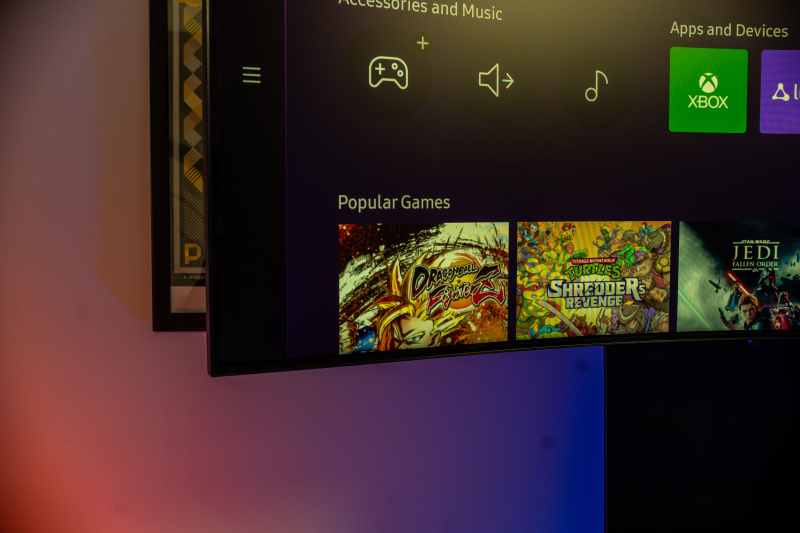
이것을 Ark라고 부르는 것이 요점입니다. 확실히 사람들을 장치 주변으로 데려오고 앞에 있는 기술에 놀라움을 금치 못하게 합니다.
그러나 새로운 것이 일상이 되어야 한다면 상황이 바뀝니다. 며칠 후 다른 친구의 도움으로 또 다른 무거운 리프트를 통해 Ark를 일상적인 워크플로에 통합하는 방법을 테스트할 수 있었습니다. 그리고 그 때 상황이 약간 불안정해졌습니다 (모든 Odyssey가해야한다고 생각합니까?)
멀티뷰 생산성
삼성이 스마트 TV 라인업에 있는 스마트 허브를 가져온 것은 좋은 일입니다. Odyssey Ark를 켤 때마다 Smart Hub 또는 연결된 HDMI 입력 중 하나에 직접 로드할 수 있는 옵션이 있다는 것은 정말 좋은 일입니다.
Samsung TV Plus에 액세스하면 특정 케이블 채널을 원하지 않는 한 유료 TV 서비스가 필요하지 않습니다. 모든 새 장치와 마찬가지로 학습 곡선이 있으며 2개의 리모컨으로 Smart Hub OS를 탐색하는 데 익숙해지는 것은 약간의 시련이며 Ark가 2개로 가장 잘 작동한다는 것을 상기시켜줍니다.

시작하려면 Ark Remote만 장치의 볼륨을 제어할 수 있습니다. Ark Dial에는 볼륨 조절 기능이 없습니다. 버튼을 눌러 Ark Dial 메뉴에 빠르게 액세스할 수 있습니다.
Ark Dial 메뉴에는 왼쪽에서 오른쪽으로 Quick Settings, Flex Move Screen, Home, MultiView 및 Game bar 2.0의 5가지 옵션이 있습니다. 다이얼을 돌려 원하는 설정을 선택하세요. 시간이 지남에 따라 약간의 입력 지연이 있으며 지연에 짜증이 날 수 있습니다. 다이얼을 빠르게 다시 페어링하면 이 문제를 해결하는 데 도움이 되지만, 다이얼을 너무 자주 페어링해야 하는 것은 귀찮습니다.
반면에 Ark remote에는 이 문제가 없는 것 같습니다. 그러나 두 리모컨 모두에 빠르게 액세스할 수 있어야 하는 필요성을 인식하는 것은 귀중한 추가 책상 공간을 차지하는 것은 말할 것도 없고 약간의 귀찮은 일입니다.

Ark Remote에는 Smart Hub에서 사용할 수 있는 내장 스트리밍 앱 전용 버튼이 있습니다. Ark 리모컨으로 Netflix를 시작한 다음 Ark Dial을 눌러 Multiview로 전환하고 싶지만 그럴 수 없다는 것을 깨달았을 때입니다. 스트리밍 서비스에 의해 부과된 라이선스 제한인지 아니면 삼성의 펌웨어 업데이트를 통해 해결할 수 있는 것인지는 분명하지 않지만 스트리밍 서비스를 다른 관점과 함께 쌓을 수 없다는 것은 놀림과 수치입니다.

Ark Dial 메뉴에서 Flex Move Screen을 선택하면 디스플레이 자체를 쌓고 이동할 수 있습니다. 다이얼을 돌리면 화면 크기 해상도가 증가하거나 감소하고 방향을 클릭하면 원하는 위치에 화면을 배치할 수 있습니다. 화면이 전체 디스플레이를 차지하지 않는 경우 활성 화면에 표시된 색상을 기반으로 움직이는 배경이나 Samsung에서 디자인한 사용자 지정 애니메이션을 포함하여 다양한 옵션으로 네거티브 공간을 사용자 지정할 수 있습니다.
MultiView에서 다이얼은 거의 동일한 방식으로 작동하므로 다이얼을 돌려서 여러 디스플레이 중 하나에 초점을 맞추거나 쉽게 크기를 조정할 수 있습니다. 그런 다음 디스플레이를 선택하면 다이얼이 콘텐츠 컨텍스트 컨트롤러 역할을 합니다. 예를 들어 Youtube 앱에서 집중할 디스플레이로 선택되면 Ark Dial을 사용하여 비디오를 재생, 일시 중지 또는 스크러빙 할 수 있습니다.
그러나 화면에 원하는 콘텐츠를 스태킹하는 것에는 여러 HDMI 입력이 있다는 한계가 있습니다. 최대 4개의 HDMI 입력을 허브에 연결할 수 있지만 한 번에 하나만 볼 수 있습니다. MultiView에 내장된 Samsung 앱을 추가하는 것은 문제가 아니지만 심각하게 실망스러운 제한 사항입니다. 단일 모니터 솔루션의 요점은 다중 디스플레이의 필요성을 없애는 것입니다. 그러나 이제 메인 디스플레이가 연결된 장치 중 사용하려는 장치를 선택하도록 강요할 때 사이렌 노래처럼 느껴집니다.

그러면 MultiView에서 생산성을 위해 무엇을 남길 수 있습니까? HDMI 입력 중 하나(제 경우에는 Nintendo Switch, Xbox One 또는 PC)와 다음 앱 옵션 중 하나로 제한됩니다.
- 삼성 TV 플러스
- 유튜브
- 웹 브라우저
- 스마트폰 미러(일부 지원 기기만 해당)
- Windows 또는 Mac 노트북 캐스트
- 연결된 웹캠(One Connect Hub 또는 디스플레이 뒷면에 있는 하나의 USB-C 포트를 통해 연결됨) 또는 Smart Things 앱을 통해 스마트폰 카메라 투사
- 시간, 날짜 및 현재 날씨를 모두 표시하는 날씨 채널의 세 가지 앱 중 하나입니다.
다소 심각한 제한에도 불구하고 MultiView를 선택한 후에는 한 화면에서 모두 작동하는 것을 보는 것이 좋습니다.
가로 모드에서는 다음과 같은 6가지 보기를 사용할 수 있습니다.
- 나란히 화면으로
- PIP 모드
- 하나의 큰 화면과 화면의 왼쪽 또는 오른쪽에 두 개의 작은 화면
- 1x2 배열로 표시되는 3개의 동일한 크기의 화면
- 하나의 큰 화면과 세 개의 화면이 메인 화면의 왼쪽 또는 오른쪽에 쌓인 4개의 화면
- 4개의 동일한 크기의 화면
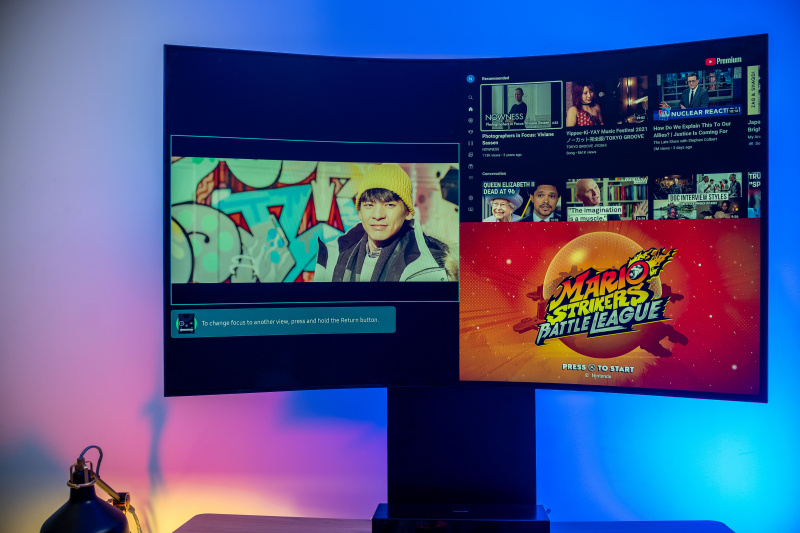
수직 조종석 모드에서는 3개의 MultiView 옵션으로 제한됩니다. 서로 겹쳐진 두 개의 화면, 하나의 PIP(Picture-in-Picture) 옵션으로 디스플레이의 대부분을 차지하는 대형 화면, 마지막으로 서로 겹쳐진 세 개의 화면 .
안타깝게도 삼성은 한 번에 3개의 다른 MultiView만 저장할 수 있으므로 선택한 항목을 고수하거나 계속해서 다른 구성을 다시 만들 준비를 하십시오.

요점을 후회하지는 않지만 Smash Bros를 화면의 한쪽에 로드할 수 없고 예를 들어 이 리뷰 텍스트를 다른쪽에 로드할 수 없다는 것은 정말 유감입니다.
스트리밍 앱 사용에 대한 해결 방법은 내장 웹 브라우저를 사용하는 것일 수 있지만 Ark Dial 또는 Ark 리모컨을 사용하여 탐색하는 것은 어렵습니다. 스마트폰과 Smart Things 앱을 입력 장치로 사용하면 도움이 되지만, 특히 4Dpad를 마우스로 사용할 때 익숙해지는 데 시간이 조금 걸리고 때로는 너무 민감할 수 있습니다.
여기에서 내가 Odyssey Ark를 사용하는 것이 가장 좋다고 말하는 이유가 다시 여기에 있습니다. Odyssey Ark를 사용하는 동안 Ark를 독립 실행형 모니터로 사용한 다음 Windows PC의 두 번째 디스플레이로 사용하여 제가 소유한 다른 Samsung Ultrawide를 사용하는 실험을 했습니다. 이때 내가 가장 생산적이라는 것을 깨달았습니다.
방주의 맨 왼쪽에서 비디오 게임을 할 수 있고 오른쪽에는 Samsung TV Plus, Youtube 및 화면 미러링된 Mac 노트북이 표시되고 Utlrawide를 사용하여 이 리뷰를 작성하는 것은 매우 도움이 되었습니다. Ark를 독립형 모니터로 사용합니다. 스트리밍 영화도 마찬가지입니다. 울트라와이드에서 작업하는 동안 Ark에서 Disney+ 또는 HBO Max를 실행하도록 할 수 있습니다. 그리고 즉시 두 사람 모두 디스플레이에서 들어본 것 중 최고의 사운드로 영화에 푹 빠져 작업을 마칠 수 있습니다.

Windows 10은 디스플레이 크기를 300%로 조정할 것을 권장하므로 몇 가지 크기 조정 문제가 있습니다. 이것은 보기 흉할 뿐만 아니라 그러한 큰 디스플레이를 갖는 요점을 앗아갑니다. Ark에서 대부분의 시간을 보냈던 것처럼 최대 해상도 3840 x 2160에서 Windows를 실행할 때 Cleartype 글꼴을 올바르게 읽을 수 있는 데 몇 가지 문제가 있습니다. 앉은 자세.
디스플레이 설정을 새로고침하고 여러 가지 다른 해상도 구성을 시도하면 Ark가 시간이 지남에 따라 올바른 디스플레이 해상도를 배우는 데 도움이 되는 것 같습니다. 그러나 조종석 모드로 전환하고 다시 돌아가면 디스플레이 설정을 다시 시도하고 엉망으로 만들 준비를 해야 합니다.
Odyssey Ark를 두 번째 디스플레이로 사용할 때 MultiView를 종료하고 Windows에서 기본 디스플레이와 함께 Ark가 있는 위치를 잊어버려서 여러 '분실된' Firefox 탭이 표시됩니다. 다른 Firefox 창에서 탭을 닫고 다시 로드하는 것이 손실된 탭을 다시 불러오는 유일한 방법이었습니다. 이것들은 아마도 삼성의 잘못이라기보다는 Windows의 단점일 수 있지만 그럼에도 불구하고 Ark를 사용하여 생산성을 완전히 탐색하는 데 장애물이 됩니다.

개인 극장으로
게임이든 아니든 Samsung Odyssey Ark는 진정 그 자체로 극장입니다. 방주를 주로 앉은 책상에서 사용하다 보니 목에 부담이 가지 않도록 최대한 낮은 위치로 내려야 했습니다. 그리고 내 책상의 깊이는 24''로 일반 사무실 책상의 표준 깊이인 26''~34''보다 작기 때문에 권장 거리인 80cm(또는 31.5'')보다 더 가깝게 앉게 되었습니다.
이로 인해 15분 이상 모니터를 사용하는 친구들의 눈이 피로해졌지만 저는 그 기회를 즐겼습니다. 그러나 이 앉은 자세에서 여러분은 방주 뒤쪽에 RGB 조명 스트립이 내장되어 있다는 것을 거의 깨닫지 못한다고 덧붙입니다. 그리고 솔직히 말해서, 그것은 괜찮았습니다. 어떤 침수.
색상이 표시되는 것과 동기화되도록 하는 옵션이 있지만 대부분의 경우 표시되는 이미지가 해당 색상에 가깝지 않은 경우에도 청록색으로 유지되었습니다. Philips Ambilight TV에 대한 매우 정확하고 반응이 빠른 대안은 그렇지 않습니다.

Odyssey Ark에서 Eizo의 표준 테스트 제품군을 실행한 결과 하나의 죽은 흰색 픽셀을 제외하고는 문제가 발견되지 않았습니다. 나는 방주에서 헐레이션이 없는 것을 보고 정말 충격을 받았고, 블랙 레벨은 디스플레이의 일부가 꺼진 것처럼 정말 화려하게 블랙으로 보입니다.
마블을 보면서 이터널스 Odyssey Ark에서 처음으로 저는 화질, 특히 블랙 레벨의 화질에 놀랐습니다. 사진 설정을 만지작거리다가 나는 주로 삼성이 Filmmaker Mode라고 부르는 것을 고수하고 있음을 알게 되었습니다. 다른 사진 옵션은 De-Judder Compensation, Motion Blur reduction 및 Picture Clarity를 포함하여 Ark가 추가하려고 했던 모든 사진 처리와 함께 고속의 CGI가 많은 장면에서 너무 많은 인공물을 가지고 있었습니다.
전문가가 가지고 놀 수 있는 세부 옵션의 수준을 보는 것이 좋습니다. 내 취향에는 모든 것을 끄는 것이 가장 좋습니다.

게임용 디스플레이로서 165Hz의 최대 재생 빈도와 게임 HDR 또는 VRR과 같은 기능을 활용할 때 병목 현상이 발생합니다. 내 nVidia GeForce 1060 GTX가 소집할 수 있는 최대는 슬프게도 30FPS였지만 VRR이 활성화되었습니다. Xbox One과 Switch는 모두 Game Bar 2.0에 표시된 대로 최대 60FPS를 달성할 수 있었지만 Xbox One만 VRR을 활용했습니다. Samsung 담당자는 최상의 결과를 얻으려면 nVidia GeForce RTX 3080이 이상적이라고 말했습니다.

방주에 모두 탔습니까?
나에게 Samsung Odyssey Ark의 주요 문제는 독립형 Ark가 되는 것만으로는 충분하지 않다는 것입니다. 궁극적으로 여정에 파트너가 있다면 더 잘 작동합니다. 추가 리모컨, 친구, 보조 디스플레이, 서브우퍼 한 쌍, 또는 최고급 그래픽 카드. 그나저나 저 음질? 그것은 내가 깊이 그리워 할 것입니다.
Samsung Odyssey Ark에 대한 나의 망설임은 무엇보다도 가격표입니다. 00의 가격은 그러한 지출을 정당화할 수 있는 가처분 소득이 있는 선별된 소수의 사람들만 액세스할 수 있는 제품이 됩니다. 현재 널리 사용 가능한 금융 계획으로 인해 더 비싼 제품에 대한 진입 장벽이 낮아졌습니다. 하지만 지불 계획은 모든 사람을 위해 설계되지 않은 자본주의 시장에서 저를 불안하게 만들고 확고히 자리잡게 만듭니다.
독특한 멀티태스킹 보기, 놀라운 디스플레이, TV/모니터 역사상 최고의 오디오를 갖춘 Samsung Odyssey Ark는 확실히 몰입의 향연입니다. 그러나 그 잔치에는 높은 비용이 소요되며 3,500달러라는 삼성이 제공하는 모든 추가 기능에도 불구하고 1세대 문제와 제한으로 인해 이 방주에 탑승하고 다음 반복을 기다리는 것을 재고하게 될 수 있습니다.
